Šis straipsnis skirtas žmonėms, kurie naudoja ekrano skaitytuvo programą, pvz., Windows Diktorių, JAWS arba NVDA su„Microsoft 365“ produktais. Šis straipsnis yra „Microsoft 365“ ekrano skaitytuvo palaikymoturinio rinkinio, kuriame galite rasti daugiau pritaikymo neįgaliesiems informacijos mūsų programose, dalis. Jei reikia bendrosios pagalbos, apsilankykite „Microsoft“ palaikyme.
"Microsoft" paskyra yra jūsų asmeninis prieigos taškas prie įvairių "Microsoft" produktų ir paslaugų. Šiame straipsnyje pateikiami nurodymai, kaip atsisiųsti ir įdiegti "Microsoft 365". "Microsoft 365" pakete yra tokių esminių taikomųjų programų kaip "Word", "Excel", "PowerPoint" ir kt., suteikiantis išsamų įrankių rinkinį, skirtą įvairiems produktyvumo ir bendradarbiavimo poreikiams.
Šioje temoje
"Microsoft" paskyros ataskaitų srities atidarymas
"Microsoft" paskyros ataskaitų srities atidarymas
-
Žiniatinklio naršyklėje eikite į "Microsoft" paskyrą .
-
Prisijunkite prie savo paskyros, kad pasiektumėte "Microsoft" paskyros ataskaitų sritį. Nuoseklius nurodymus, kaip prisijungti, žr. Prisijungimas prie "Microsoft" paskyros ataskaitų srities.
Atsisiųskite "Microsoft 365" į savo įrenginį
-
"Microsoft" paskyros pagrindiniame puslapyje eikite per naršymo orientyrą ir pasirinkite Tarnybos ir prenumeratos saitą, kad atidarytumėte Tarnybos ir prenumeratos ataskaitų sritį.
-
Kai vartotojas turi aktyvų prenumeratos planą, vartotojas gali įdiegti aukščiausios kokybės M365 programas, pvz., "Word", "Excel" ir "PowerPoint", įrenginyje iš Tarnybos ir prenumeratos ataskaitų srities. Bus atidarytas dialogo langas "Microsoft 365" atsisiuntimas ir diegimas .
-
Norėdami įdiegti "M365" programas, eikite įTarnybos ir prenumeratos ataskaitų sritį ir spustelėkite Diegti. Bus atidarytas dialogo langas "Microsoft 365" atsisiuntimas ir diegimas .
-
Dialogo lange "Microsoft 365" atsisiuntimas ir diegimas eikite per parinktis Pasirinkti kalbą ir Pasirinkti versiją.
-
Dialogo lange Kalbos pasirinkimas atidarykite išplečiamąjį sąrašą ir sąraše pasirinkite pageidaujamą kalbą.
-
Dialogo lange Pasirinkite versiją atidarykite išplečiamąjį sąrašą ir sąraše pasirinkite pageidaujamą versiją.
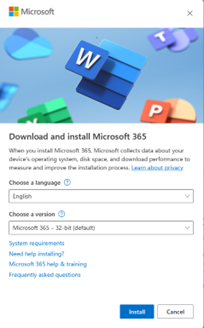
-
-
Pasirinkę kalbą ir versiją, pereikite priemygtuko Diegti ir jį pasirinkite. Taip "Microsoft 365" bus atsisiųsta į jūsų įrenginį.
"Microsoft 365" diegimas įrenginyje
Norėdami įdiegti "Microsoft 365" savo įrenginyje, atlikite šiuos veiksmus:
-
Eikite į aplanką Atsisiuntimai darbalaukyje.
-
Naršykite ir pasirinkite failą "OfficeSetup.exe".
-
Atsidarys langas Vartotojo paskyros valdymo tarnyba, kuriame klausiama, ar norite leisti šiai programai atlikti keitimus jūsų įrenginyje.
-
Pasirinkite Taip. Šis veiksmas atidarys dialogo langą "Office" diegimas . Ekrano skaitytuvas praneš: "Office" diegimas".
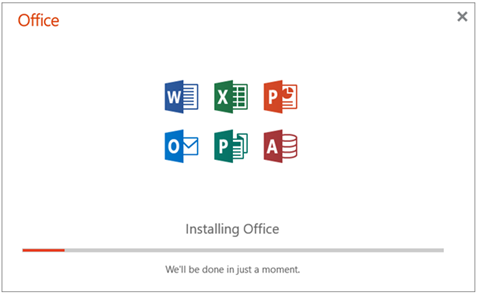
-
Baigus diegti, ekrano skaitytuvas patvirtins pranešimą "Viskas paruošta! "Office" dabar įdiegtas."
-
Pasirinkite mygtuką Uždaryti , kad baigtumėte diegimo procesą.
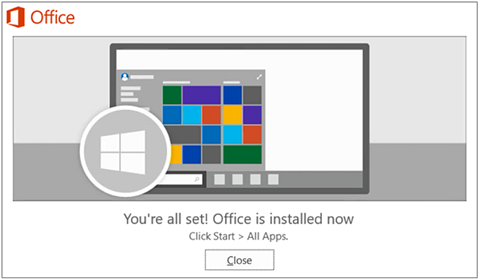
Taip pat žr.
"Microsoft 365 Access Runtime" atsisiuntimas ir diegimas
Versijos naujinimas į "Microsoft 365"
"Microsoft" paskyros svetainės pritaikymo neįgaliesiems funkcijos
Techninė pagalba klientams, turintiems negalią
„Microsoft“ nori, kad visiems klientams būtų kuo patogiau naudotis savo programine įranga. Jei turite negalią arba turite klausimų, susijusių su pritaikymu neįgaliesiems, susisiekite su Microsoft Disability Answer Desk techninės pagalbos. „Microsoft Disability Answer Desk“ palaikymo komanda apmokyta daugelio populiarių pagalbinių technologijų ir gali suteikti pagalbą anglų, ispanų, prancūzų kalba ir JAV ženklų kalba. Apsilankykite svetainėje „Microsoft Disability Answer Desk“ ir sužinokite kontaktinę informaciją jūsų regione.
Jei esate valstybinės įstaigos, komercinis ar įmonės vartotojas, susisiekite su įmonės neįgaliųjų aptarnavimo centru.










